インターネットの速度テストでは200~300Mbpsほどだったのに、Steamでダウンロードすると10Mbps前後しか出ず、完了予定が6時間後となっていたので困りましたが、「ダウンロード地域」を変更したところ改善しましたのでメモしておきます。
12月24日だったことと、コロナの影響で混雑していたのかもしれません。
Steamクライアントのダウンロード地域の設定変更
Steamクライアントを起動し、左上の「Steam」から「設定」を開きます。
左ペインから「ダウンロード」をクリックします。
日本国内だと以下が選択可能でした。
- Japan – Fukuoka
- Japan – Nagoya
- Japan – Osaka
- Japan – Sapporo
- Japan – Sendai
- Japan – Tokyo
空いてそうなサーバというのは分からないので、とりあえず色々試してみるのが良いです。
一度遅かった地域でも、設定変更後にSteamクライアントを再起動すると速くなったりするので、速度が出るまで色々な地域を選択しなおした方が良いです。
「OK」をクリックすると再起動のダイアログが出るので「STEAMの再起動」をクリックします。
速度の違いを確認
Before(7.5Mbps)
残り時間が「6時間13分」とかなっています。
タスクマネージャでもこの通り。
After(163Mbps)
残り時間が「43分12秒」に短縮されました!
タスクマネージャでも163Mbpsとなっています。
結構上下するので、しばらく見てたらピークで200Mbpsを超える時もありました。
その他
上記の例では163MbpsをAfterの例としましたが、色々試してたときに一番良かったのが「Japan – Sapporo」で「250Mbps」あたりでピタッと安定していました。
Afterのタスクマネージャの例ではかなり上下していますが、良かった状態ではピーク付近で上下してるだけでギザギザが小さく非常に良い状態でした。
しかし、もうちょっと行けるかも?と思って再度違う地域を色々試し、駄目だったので再び「Japan – Sapporo」にしたところ、35Mbpsまで落ちてしまいました。
その後に何度か変更しても良かった時の250Mbpsは出ず、上記の163Mbpsで諦めました。
このため、ある程度の速度が出たら欲張らずに妥協が必要だと思います。
もう1点、しばらくすると速度が上がってきたり、逆に下がってきたりすることがありますので、地域を変更した後にダウンロードを再開したら10分くらいは様子をみた方が良いです。


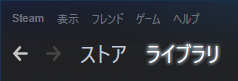
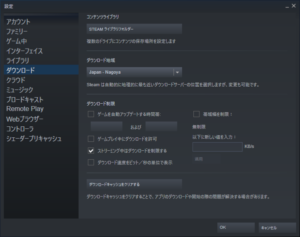
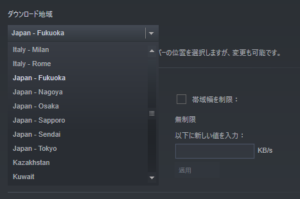
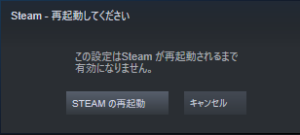
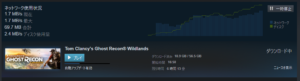
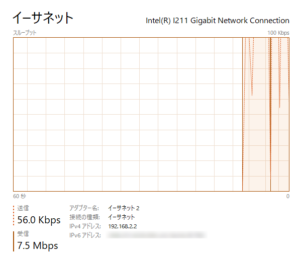
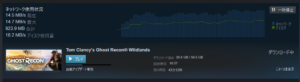
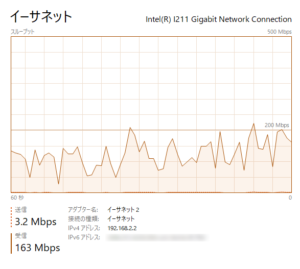
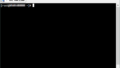
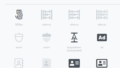
コメントフォーム